部分用户在使用iMessage发送或接收照片时,可能会遇到照片莫名其妙消失的问题。您可能会在聊天记录中看到图像的缩略图,但当您单击查看它时,图像无法加载或完全消失。这可能会令人沮丧,尤其是当这些照片对您很重要时。本文将分析 iMessage 中照片消失的原因,并提供解决方案来帮助您恢复丢失的图像。
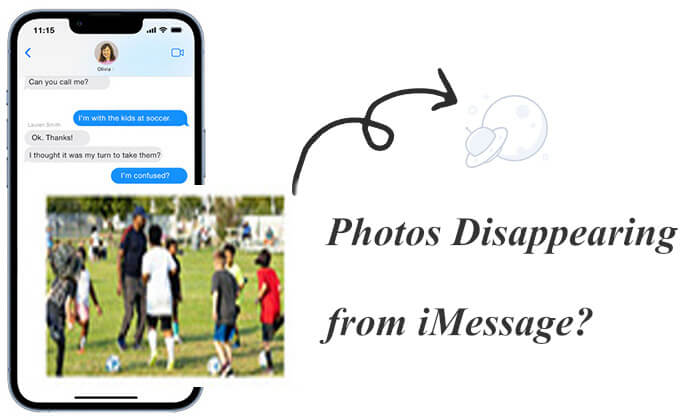
图片从 iMessage 中消失的原因有多种,其中包括:
了解 iMessage 中照片消失的原因后,您可以根据具体情况尝试适当的解决方案。接下来,我们将详细介绍解决每个问题的步骤。
网络连接问题可能会导致 iMessage 中的照片无法正确加载。通过检查和重置网络设置,您可以确保消息正常传输和接收。请按照下列步骤操作:
步骤1.前往“设置”>“通用”>“转移或重置iPhone”。
步骤2.选择“重置网络设置”并输入密码进行确认。

步骤 3. 重新启动设备,然后重新连接到 Wi-Fi 或蜂窝数据并检查照片是否已恢复。
关闭并再次打开 iMessage 可以刷新消息的同步状态,尤其是在设置存在问题的情况下。这个简单的步骤通常很有效。操作方法如下:
步骤1.打开“设置”并找到“消息”选项。
步骤 2. 关闭“iMessage”,等待几秒钟,然后重新打开。

步骤 3. 检查 iMessage 中的照片现在是否正确显示。
不正确的 MMS(多媒体消息服务)设置也可能导致 iMessage 照片消失。您可以使用以下步骤检查并启用彩信功能:
步骤1. 打开“设置”>“消息”。
步骤 2. 确保“彩信”开关已打开,以启用发送和接收彩信。

iPhone 上的 iMessage 具有自动删除旧消息的功能,如果设置不正确,可能会导致照片消失。您可以调整“保留消息”选项以确保重要照片不会被意外删除:
步骤1. 前往“设置”>“信息”。
步骤2.找到“保留消息”选项并选择“永久”,这样旧照片和消息就不会被自动删除。

iPhone 上的存储空间不足是 iMessage 照片消失的常见原因。确保您的设备有足够的可用存储空间来正确保存和查看照片。方法如下:
步骤1.打开“设置”>“常规”>“iPhone存储”。

步骤2.检查存储空间使用情况,删除不必要的文件和应用程序,并确保iMessage中有足够的空间保存照片。
有时,过时的iOS版本的错误或问题可能会影响 iMessage 的功能。更新iOS系统可以修复潜在的错误并确保照片正确显示:
步骤1. 打开“设置”>“常规”>“软件更新”。 ( iPhone 陷入软件更新困境?)
步骤 2. 如果有可用更新,请点击“下载并安装”。
步骤3.更新完成后,检查照片是否恢复。

简单的重新启动通常可以解决许多软件问题,包括 iMessage 照片不显示的问题。重启可以清除系统缓存并刷新设备状态。步骤如下:
步骤 1. 按住“电源”和“音量”按钮,直到屏幕上出现滑块。
步骤 2. 滑动滑块以关闭设备。
步骤3. 短暂暂停后,再次按下“电源”按钮将其重新打开。

如果尝试上述方法后问题仍然存在,您可以考虑联系Apple支持寻求专业帮助。他们可以提供更具体的建议,甚至提供远程协助来解决问题。
如果您已尝试上述方法,但 iMessage 中仍然缺少照片,则可能是您不小心将其删除了。在这种情况下,您可以使用专业的恢复工具,例如Coolmuster iPhone Data Recovery来恢复它们。该软件只能从 iTunes 备份中恢复已删除的 iMessage 照片,而无需将整个备份恢复到您的设备。
Coolmuster iPhone Data Recovery的主要特点:
以下是如何使用 iPhone 数据恢复来恢复从 iMessage 中消失的照片:
01启动 iPhone Data Recovery 并从左侧边栏选择“从 iTunes 备份文件恢复”选项卡。该程序将扫描您计算机上的所有 iTunes 备份文件。从列表中选择您需要的备份文件,然后单击“开始扫描”按钮。

02接下来,选择您要恢复的数据类型。勾选“短信附件”选项,然后点击右下角的“开始扫描”按钮。

03您现在可以在程序界面上预览 iTunes 备份内容。选择要恢复的 iMessage 照片,然后单击“恢复到计算机”开始恢复过程。

可以在 iMessage 上发送消失的照片吗?不,不可能让 iMessage 上的消息消失,因为iOS没有这方面的内置功能。不过,您可以使用第三方应用程序来实现此效果,例如 Snapchat、Instagram、WhatsApp、Messenger、Instagram、Telegram 等。
此外,在iOS 10及之后的版本中,还有一个名为“隐形墨水”的功能。在iMessage中,您可以使用隐形墨水效果发送照片。照片将变得模糊,接收者必须用手指滑动才能显示内容。此效果不会使照片自动消失,但提供一定程度的隐私。
如果您想使用隐形墨水在 iMessage 上发送照片,请按照以下步骤操作:
步骤 1. 打开 iPhone 上的“消息”应用程序,然后选择要向其发送照片的联系人。
步骤2.点击消息框左侧的“+”图标或“相机”图标,然后选择要发送的照片。
步骤 3. 选择照片后,按住“发送”按钮(蓝色箭头图标)。这将打开“发送效果”选项菜单。
步骤4.在效果页面上,选择屏幕顶部的“隐形墨水”选项。一旦选择,您的照片将显得模糊,只有收件人可以通过在屏幕上滑动来显示它。
步骤5.点击“发送”按钮发送带有“隐形墨水”效果的照片。
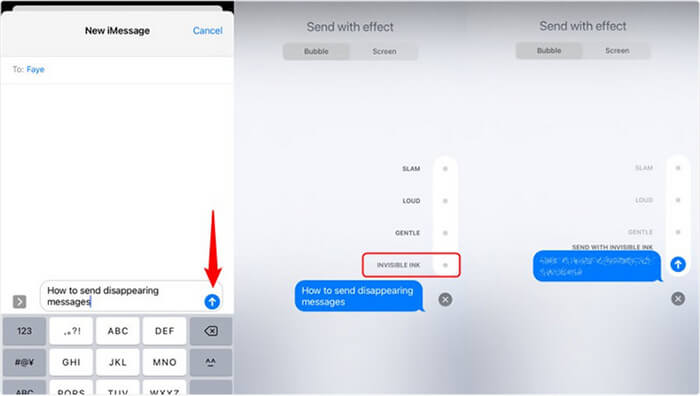
当接收者收到照片时,照片将以模糊状态显示。他们可以在照片上滑动手指以显示内容,但照片在查看后会再次模糊,并且不会永久可见。
iMessage 上照片消失的问题可能是由多种因素引起的,包括网络问题、iMessage 设置、存储空间或iOS系统问题。通过遵循本文中提供的故障排除方法,您可以解决大多数问题并恢复丢失的照片。
此外,使用Coolmuster iPhone Data Recovery等专业软件可以帮助您从设备或备份中检索重要数据。如果您遇到类似问题,请考虑尝试这些方法,以确保您的宝贵照片不会永久消失。
相关文章:





